win10 安装软件乱码 怎么解决?
发布时间:2017-04-06 20:33:08 浏览数:
在win10系统中有用户安装软件的时候出现了乱码的现象,无法正常安装,该怎么办呢?
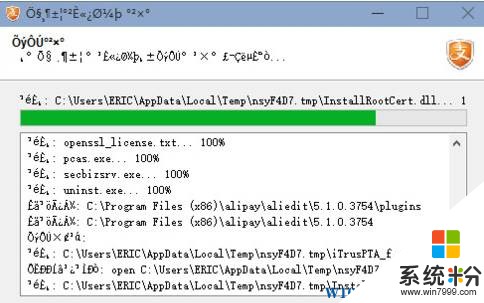
遇到乱码的情况是由于区域不正确所致,在本文中小编给大家分享下解决方法。
步骤:
1、在开始菜单单击右键,选择【控制面板】;
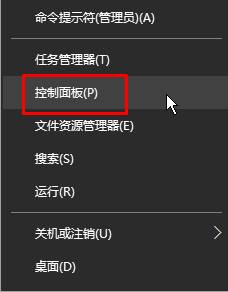
2、在下面点击【添加语言】;
www.win7999.com
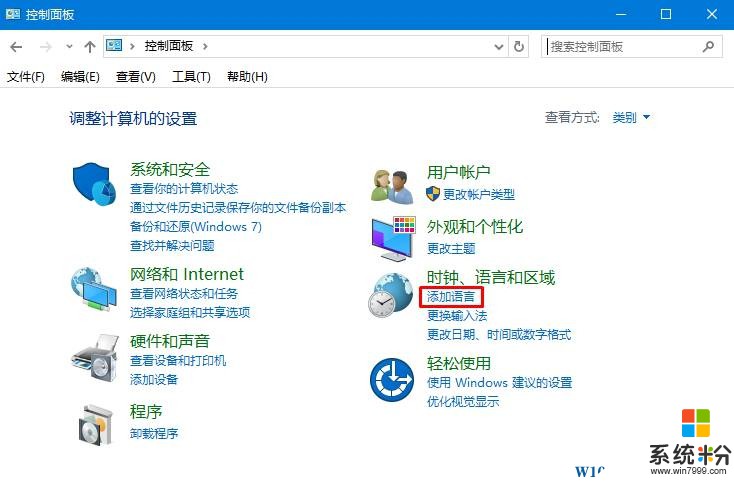
3、在左侧点击【更改日期、时间或数字格式】;
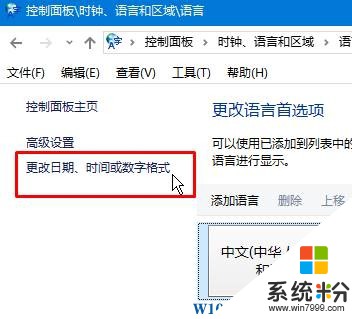
4、切换到【管理】选卡,在下面点击【更改系统区域设置】;
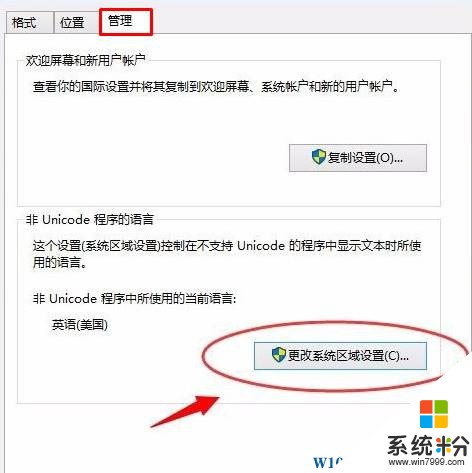
5、将【当前系统区域设置】下拉菜单选择“中文” 点击确定;
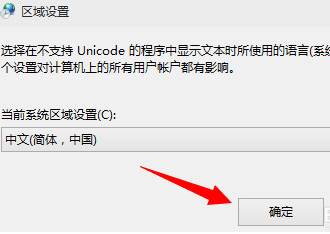
6、在弹出的【更改系统区域设置】界面中点击【现在重新启动】;
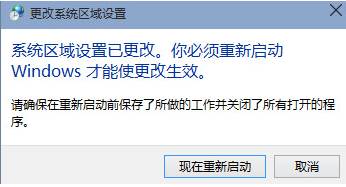
修改并重启win10后即在安装软件的时候就会显示为中文了。
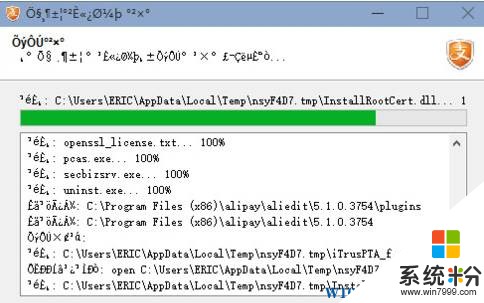
遇到乱码的情况是由于区域不正确所致,在本文中小编给大家分享下解决方法。
步骤:
1、在开始菜单单击右键,选择【控制面板】;
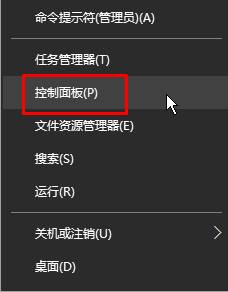
2、在下面点击【添加语言】;
www.win7999.com
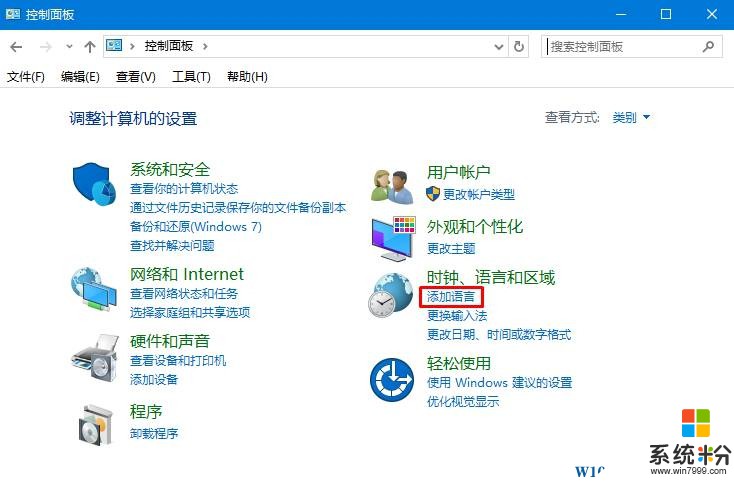
3、在左侧点击【更改日期、时间或数字格式】;
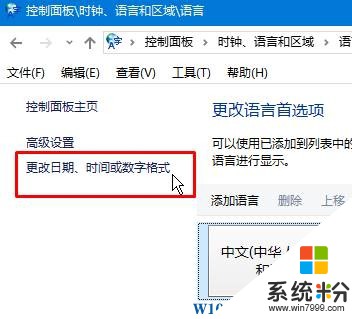
4、切换到【管理】选卡,在下面点击【更改系统区域设置】;
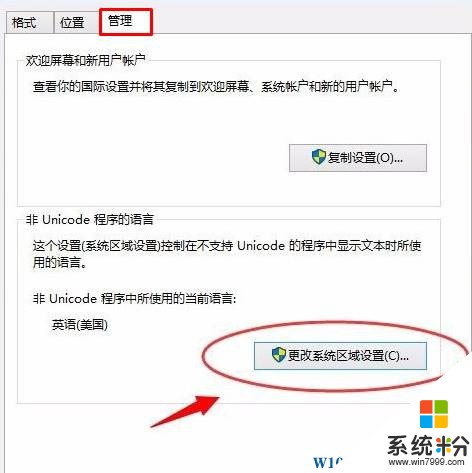
5、将【当前系统区域设置】下拉菜单选择“中文” 点击确定;
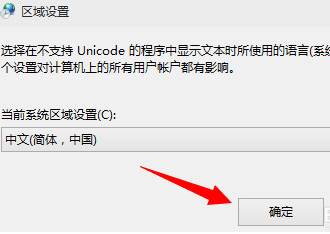
6、在弹出的【更改系统区域设置】界面中点击【现在重新启动】;
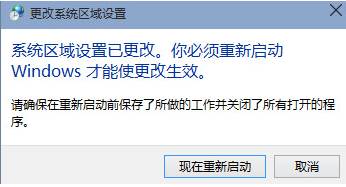
修改并重启win10后即在安装软件的时候就会显示为中文了。